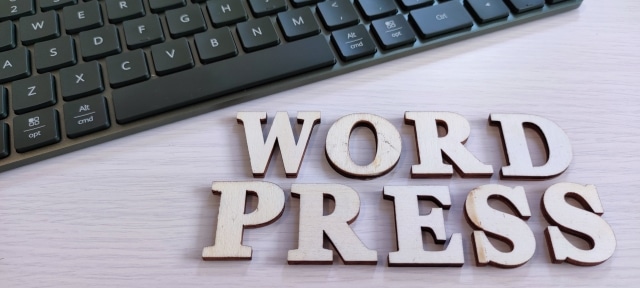WordPressを使用する際、ダッシュボードへのアクセスは日常的な作業の一つです。
ダッシュボードは、サイトの投稿、ページの管理、プラグインやテーマの設定など、あらゆるカスタマイズを行うための重要なエリアです。
この記事では、WordPressダッシュボードへのログイン方法と、一般的なトラブルシューティングについて解説します。
目次
WordPressダッシュボードへのログイン手順
ウェブブラウザを開く
- 任意のウェブブラウザを開きます。
ログインURLにアクセス
- WordPressサイトのURLの末尾に「/wp-admin」を追加してアクセスします。
- 例:
http://www.yoursite.com/wp-admin
ログイン情報を入力
- ユーザー名またはEメールアドレスとパスワードを入力します。
「ログイン」をクリック
- 入力した情報でログインボタンをクリックします。
ダッシュボードへのアクセス
- 正しくログインすると、WordPressダッシュボードにアクセスできます。
トラブルシューティング
- パスワードを忘れた場合
- ログインページにある「パスワードをお忘れですか?」リンクからパスワードリセットを行います。
- ログイン情報が機能しない場合
- キャッシュをクリアするか、別のブラウザを試してみます。
- セキュリティプラグインが原因である場合、FTP経由でプラグインを一時的に無効化することもできます。
- ログインページにアクセスできない場合
- URLが正しいか、またはサイトが正常に稼働しているかを確認します。
まとめ

WordPressダッシュボードへのログインは、サイトの管理において基本的なスキルです。
このプロセスを理解し、さまざまなログイン関連の問題を解決する能力を身につけることで、WordPressサイトの運営がよりスムーズになります。
ログイン手順はシンプルですが、トラブルが発生した際には、基本的なトラブルシューティング手順を試してみてください。
以上、WordPressのダッシュボードへのログイン方法についてでした。
最後までお読みいただき、ありがとうございました。